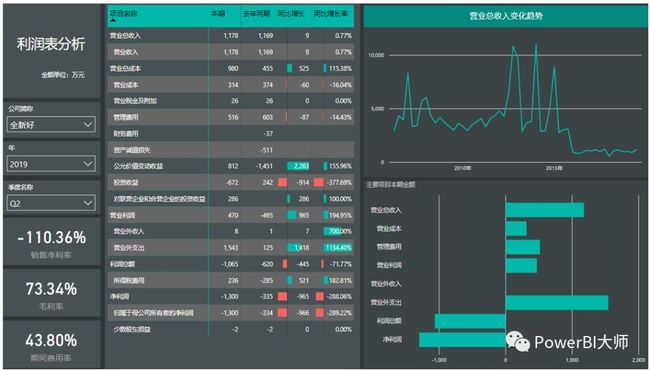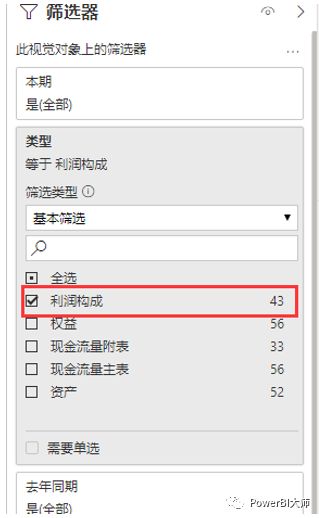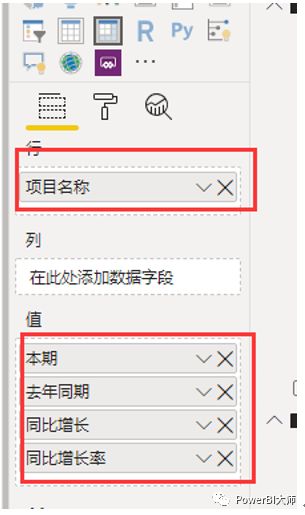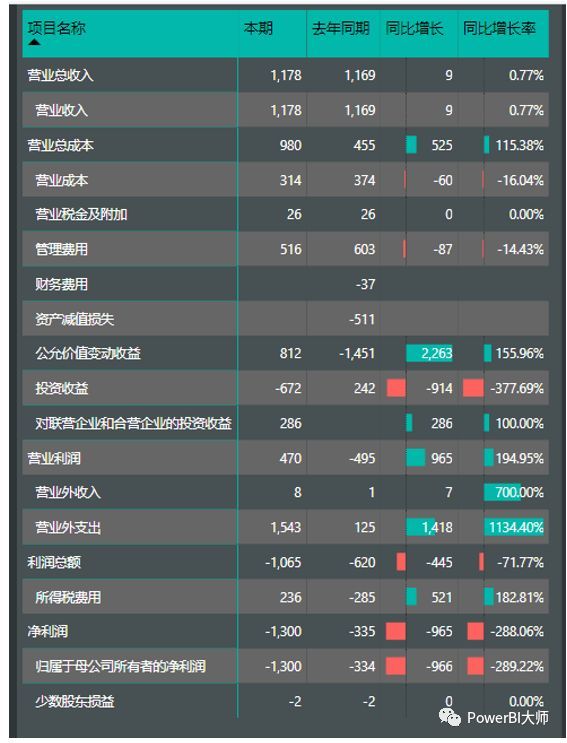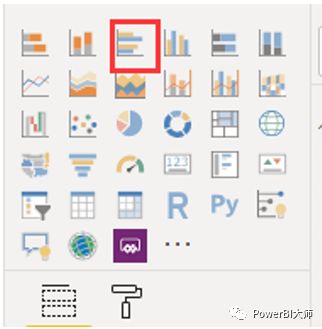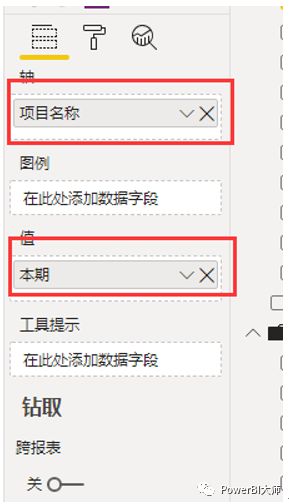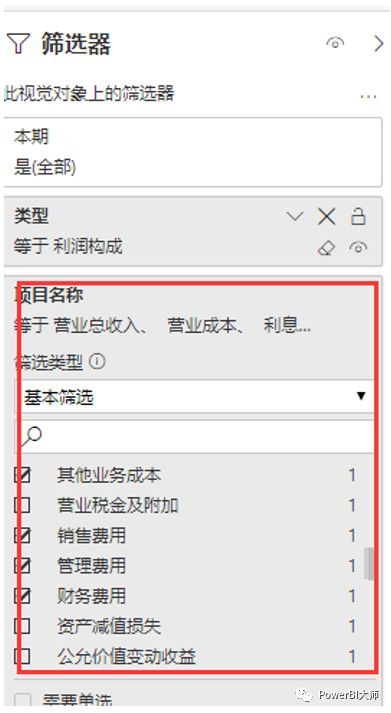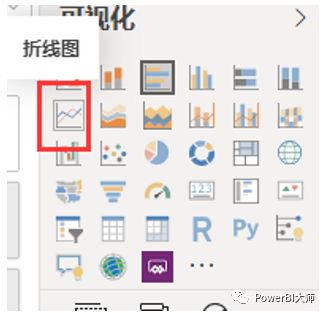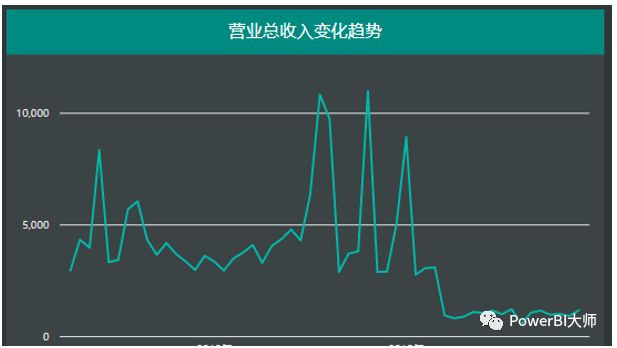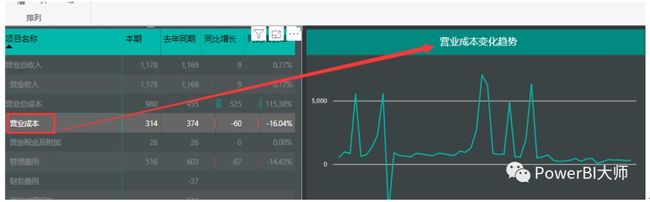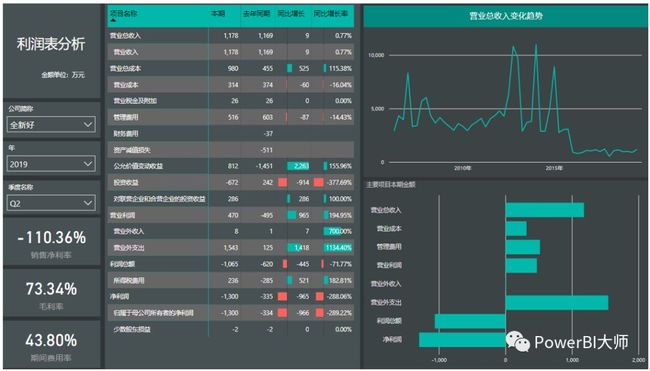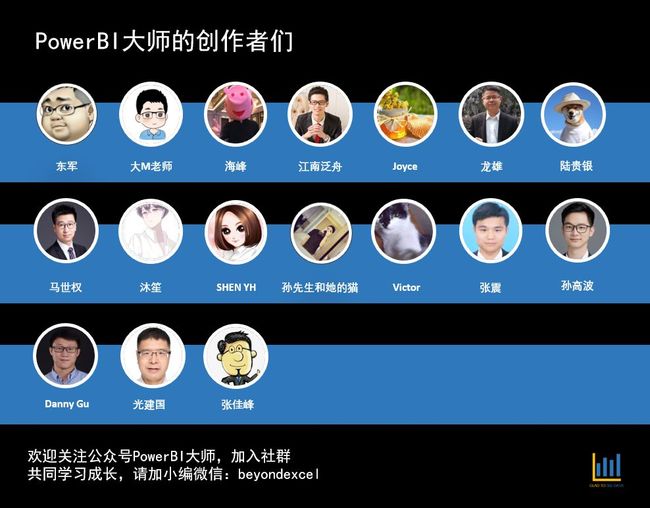往期相关文章:
用PBI分析上市公司财务数据(一)
用PowerBI分析上市公司财务数据(二)
今天分享利润表相关度量值的编写及其可视化。
在
用power bi 分析上市公司财务数据(二)
中我们知道 利润表的数据与 资产负债表数据有所不同,一般情况下,我们选择某月或某个季度,对利润表而言,往往首先是想知道在当月或当季下的值,由于我们获得到的财务报表是年累计数,因此,要想知道每个季度的值,需要用 本年累计数减去 本年至上个季度的累计数(一季度除外)。有关度量值DAX表达式如下:
1、本年累计= IF([值合计]<>0,[值合计])
2、本期
本期 = IF (VALUES ( '日期表'[季度名称] ) = "Q1",[本年累计],IF (ISBLANK ( [本年累计] ),BLANK (),[本年累计] -CALCULATE ([本年累计],FILTER (ALL ( '日期表' ),'日期表'[季度] = MAX ( '日期表'[季度] ) - 1&& '日期表'[年] = MAX ( '日期表'[年] ))//计算前一年季度的累计金额)))
3、同比增长 = IF( ISBLANK([本期]),
BLANK(), [本期]-[去年同期])
4、同比增长率
=IF (ISBLANK ( [本期] ),BLANK (),IF ( [去年同期] > 0,DIVIDE ( [本期],[去年同期] ) - 1,1 - DIVIDE ( [本期], [去年同期] ) ))//注意负数情况
接下来将这几个度量值加入矩阵,项目名称通过筛选,选择利润表的类型
通过格式调整我们得到这样一张利润表
由于这个矩阵项目较多,因此,可以提炼出一些关键项目,做成条形图,让读图者更容易抓住重点:
项目名称通过筛选器,适当筛选,选择一些主要的项目:
最后可得到如下条形图:
显然,这个条形图更容易发现,这家公司亏损主要是因为营业外支出导致的。
除了本期的数据及结构外,变化趋势也是一个重要的关注方面。
选择折线图
将日期表中的 Date作为横坐标轴,本期 作为值 加入该可视化对象,我们点击矩阵中利润表的项目,可以发现该趋势图会随我们点击的项目变化而变化,这个是PBI交互式响应的特点,但是,有两个明显的问题:
一是如果没有点击利润表项目,则显示所有显示的汇总值,显然是没有意义的。
二是在切换利润表项目时,并没有标题指明是哪个项目的变化趋势,可能导致在演示时,不够直观。
要做图,先做表,其实所有的图背后都是一张数据表格,要形成这样的动态趋势图,目前主要缺少两个度量值,一是没有点击情况下的默认本期金额度量值,二是取得当前筛选下的利润表项目的度量值,下面编写这两个度量值,如下:
1、趋势图 本期
趋势图 本期 =IF (HASONEVALUE ( '科目表'[项目名称] ),[本期],CALCULATE ( [本期],'科目表'[项目名称] = "营业总收入" ))
2. 趋势图 标题
趋势图 项目标题 =CONCATENATE (IF ( HASONEVALUE ( '科目表'[项目名称] ),VALUES ( '科目表'[项目名称] ),"营业总收入" ),"变化趋势")
我们把趋势图 本期替换原来那个度量,并把趋势图 项目标题这个度量值用卡片图设置,最后可得到如下趋势图:
当我点击矩阵中的利润表项目,标题和趋势图都会自动变化。
最后,为了丰富报表,我们可以再建立几个关键的指标用卡片图显示出来
如:
销售净利率
销售净利率 =DIVIDE (CALCULATE ( [本期],'科目表'[科目对照] = "净利润(万元)" ),CALCULATE ( [本期],'科目表'[科目对照] = "营业总收入(万元)" ))
毛利率
毛利率 =DIVIDE (CALCULATE ( [本期], '科目表'[科目对照] = "营业总收入(万元)" )- CALCULATE ( [本期], '科目表'[科目对照] = "营业成本(万元)" ),CALCULATE ( [本期], '科目表'[科目对照] = "营业总收入(万元)" ))
期间费用率
期间费用率 =DIVIDE (CALCULATE ( [本期], '科目表'[科目对照]IN { "销售费用(万元)","管理费用(万元)","财务费用(万元)" } ),CALCULATE ( [本期],'科目表'[科目对照] = "营业总收入(万元)" ))
通过调整格式,一个简单的利润表项目分析仪表就完成了。
当然,利润表分析相关的指标还很多,如这里只有本期数,没有本年累计数,也没有结构百分比指标(各项目占收比)等。为了简化教程,这里不再阐述,原理和上面一样,大家可以自行探索。
—— End ——
想加入PowerBI大师学习社群?请添加小编微信beyondexcel